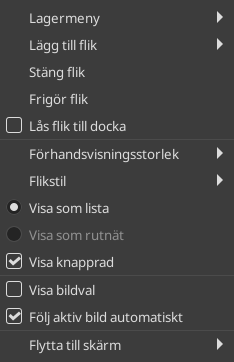Innehållsförteckning
- 1. Introduktion till menyer
- 2. ”Arkiv”-menyn
-
- 2.1. Overview
- 2.2. New…
- 2.3. Skapa
- 2.4. Open…
- 2.5. Open as Layers…
- 2.6. Open Location…
- 2.7. Open Recent
- 2.8. Spara
- 2.9. Save As…
- 2.10. Save a Copy…
- 2.11. Revert
- 2.12. Export… and Overwrite…
- 2.13. Export As…
- 2.14. Create Template…
- 2.15. Skriv ut
- 2.16. Send by Email
- 2.17. Copy Image Location
- 2.18. Show in File Manager
- 2.19. Close View
- 2.20. Close All
- 2.21. Avsluta
- 3. ”Redigera”-menyn
-
- 3.1. Overview
- 3.2. Ångra
- 3.3. Gör om
- 3.4. Ångringshistorik
- 3.5. Klipp ut
- 3.6. Kopiera
- 3.7. Kopiera synlig
- 3.8. Klistra in
- 3.9. Paste In Place
- 3.10. Paste as
- 3.11. Buffert
- 3.12. Töm
- 3.13. Fyll med förgrundsfärg
- 3.14. Fyll med bakgrundsfärg
- 3.15. Fyll med mönster
- 3.16. Fill Selection Outline
- 3.17. Fill Paths
- 3.18. Stroke Selection
- 3.19. Stroke Paths
- 3.20. Inställningar
- 3.21. Input Devices
- 3.22. Tangentbordsgenvägar
- 3.23. Modules
- 3.24. Enheter
- 4. ”Markera”-menyn
-
- 4.1. Overview
- 4.2. Markera allt
- 4.3. None
- 4.4. Invertera
- 4.5. Float
- 4.6. By Color
- 4.7. Selection From Paths
- 4.8. Selection Editor
- 4.9. Feather
- 4.10. Sharpen
- 4.11. Shrink
- 4.12. Grow
- 4.13. Border
- 4.14. Remove Holes
- 4.15. Distort
- 4.16. Rounded Rectangle
- 4.17. Toggle Quick Mask
- 4.18. Spara till kanal
- 4.19. To Path
- 5. ”Visa”-menyn
-
- 5.1. Overview
- 5.2. Ny vy
- 5.3. Show All
- 5.4. Punkt för punkt
- 5.5. Zooma
- 5.6. Flip & Rotate (0°)
- 5.7. Center Image in Window
- 5.8. Shrink Wrap
- 5.9. Helskärm
- 5.10. Move to Screen
- 5.11. Navigeringsfönster
- 5.12. Visningsfilter
- 5.13. Färghantering
- 5.14. Color-Manage this View
- 5.15. Proof Colors
- 5.16. Display Rendering Intent
- 5.17. Black Point Compensation
- 5.18. Mark Out Of Gamut Colors
- 5.19. As in Preferences
- 5.20. Visa markering
- 5.21. Show Layer Boundary
- 5.22. Show Canvas Boundary
- 5.23. Visa hjälplinjer
- 5.24. Visa rutnät
- 5.25. Visa samplingspunkter
- 5.26. Fäst mot hjälplinjer
- 5.27. Fäst mot rutnät
- 5.28. Snap to Canvas
- 5.29. Snap to Active Path
- 5.30. Snap to Bounding Boxes
- 5.31. Snap to Equidistance
- 5.32. Padding Color
- 5.33. Visa menyrad
- 5.34. Visa linjaler
- 5.35. Visa rullningslister
- 5.36. Visa statusrad
- 6. ”Bild”-menyn
-
- 6.1. Overview
- 6.2. Duplicate
- 6.3. ”Mode” Submenu
- 6.4. RGB-läge
- 6.5. Grayscale mode
- 6.6. Indexed mode
- 6.7. ”Encoding” Submenu
- 6.8. ”Color Management” Submenu
- 6.9. Use sRGB Profile
- 6.10. Assign Color Profile
- 6.11. Convert to Color Profile
- 6.12. Discard Color Profile
- 6.13. Save Color Profile to File
- 6.14. Soft-Proof Profile
- 6.15. Soft-Proofing Rendering Intent
- 6.16. Black Point Compensation
- 6.17. ”Transform” Submenu
- 6.18. Flip Horizontally; Flip Vertically
- 6.19. Rotation
- 6.20. Canvas Size
- 6.21. Fit Canvas to Layers
- 6.22. Fit Canvas to Selection
- 6.23. Print Size
- 6.24. Skala bild
- 6.25. Crop Image
- 6.26. Slice Using Guides
- 6.27. Zealous Crop
- 6.28. Sammanfoga synliga lager
- 6.29. Flatten Image
- 6.30. Align Visible Layers…
- 6.31. ”Guides” Submenu
- 6.32. New Guide (by Percent)
- 6.33. Ny hjälplinje
- 6.34. New Guides from Selection
- 6.35. Remove all Guides
- 6.36. Configure Grid…
- 6.37. Bildegenskaper
- 6.38. ”Metadata” Submenu
- 6.39. Metadata Editor
- 6.40. Metadata Viewer
- 7. ”Lager”-menyn
-
- 7.1. Overview
- 7.2. Nytt lager
- 7.3. New from Visible
- 7.4. New Layer Group
- 7.5. Duplicate layers
- 7.6. Anchor Floating Layer or Mask
- 7.7. Merge Down
- 7.8. Merge Layer Groups
- 7.9. Delete Layers
- 7.10. The Text Commands of the Layer Menu
- 7.11. Förkasta textinformation
- 7.12. Text till slinga
- 7.13. Text along Path
- 7.14. ”Stack” Submenu
- 7.15. Select Previous Layers
- 7.16. Select Next Layers
- 7.17. Select Top Layer
- 7.18. Select Bottom Layer
- 7.19. Raise Layers
- 7.20. Lower Layers
- 7.21. Layers to Top
- 7.22. Layers to Bottom
- 7.23. Reverse Layer Order
- 7.24. The ”Mask” Submenu
- 7.25. Add Layer Masks
- 7.26. Apply Layer Masks
- 7.27. Delete Layer Masks
- 7.28. Show Layer Masks
- 7.29. Redigera lagermask
- 7.30. Disable Layer Masks
- 7.31. Masks to Selection
- 7.32. Add Masks to Selection
- 7.33. Subtract Masks from Selection
- 7.34. Intersect Masks with Selection
- 7.35. The ”Transparency” Submenu
- 7.36. Lägg till alfakanal
- 7.37. Ta bort alfakanal
- 7.38. Färg till alfa
- 7.39. Semi-Flatten
- 7.40. Threshold Alpha
- 7.41. Alpha to Selection
- 7.42. Add Alpha to Selection
- 7.43. Subtract Alpha from Selection
- 7.44. Intersect Alpha with Selection
- 7.45. The ”Transform” Submenu
- 7.46. Flip Horizontally
- 7.47. Flip Vertically
- 7.48. Rotate 90° clockwise
- 7.49. Rotate 90° counter-clockwise
- 7.50. Rotate 180°
- 7.51. Arbitrary Rotation
- 7.52. Offset
- 7.53. Layer Boundary Size
- 7.54. Layers to Image Size
- 7.55. Scale Layer
- 7.56. Resize Layers to Selection
- 7.57. Crop Layers to Content
- 8. ”Färg”-menyn
-
- 8.1. Översikt
- 8.2. Color Balance
- 8.3. Color Temperature
- 8.4. Hue Chroma
- 8.5. Hue-Saturation
- 8.6. Mättnad
- 8.7. Exposure
- 8.8. Shadows-Highlights
- 8.9. Brightness-Contrast
- 8.10. Levels
- 8.11. Curves
- 8.12. Invertera
- 8.13. Linear Invert
- 8.14. Value Invert
- 8.15. The ”Auto” Submenu
- 8.16. Jämna ut
- 8.17. Vitbalans
- 8.18. Sträck ut kontrast
- 8.19. Sträck ut kontrast NMI
- 8.20. Förbättra färger
- 8.21. The ”Components” Submenu
- 8.22. Channel Mixer
- 8.23. Extract Component
- 8.24. Mono Mixer
- 8.25. Compose
- 8.26. Decompose
- 8.27. Recompose
- 8.28. The ”Desaturate” Submenu
- 8.29. Färg till grå
- 8.30. Avmätta
- 8.31. Monomixer
- 8.32. Sepia
- 8.33. The ”Map” Submenu
- 8.34. Rearrange Colormap
- 8.35. Set Colormap
- 8.36. Alien Map
- 8.37. Color Exchange
- 8.38. Rotate Colors
- 8.39. Gradient Map
- 8.40. Palette Map
- 8.41. Sample Colorize
- 8.42. The ”Tone Mapping” Submenu
- 8.43. Fattal et al. 2002
- 8.44. Mantiuk 2006
- 8.45. Reinhard 2005
- 8.46. Stress
- 8.47. Ta bort bandning
- 8.48. Retinex
- 8.49. The ”Info” Submenu
- 8.50. Histogram
- 8.51. Exportera histogram
- 8.52. Kantmedelvärde
- 8.53. Utjämnad palett
- 8.54. Threshold
- 8.55. Colorize
- 8.56. Posterize
- 8.57. Color to Alpha…
- 8.58. Dither
- 8.59. RGB Clip
- 8.60. Hot…
- 8.61. Local Threshold
- 9. ”Verktyg”-menyn
- 10. ”Filter”-menyn
- 11. The ”Windows” Menu
- 12. ”Hjälp”-menyn
Det finns många platser i GIMP där du kan hitta menyer. Syftet med detta kapitel är att förklara alla kommandon som är tillgängliga från huvudmenyn högst upp i GIMPs fönster, och huvudmenyn som du kan komma till genom att högerklicka på ritytan. Alla snabbvalsmenyer och menyobjekten för de övriga dialogerna beskrivs någon annanstans i kapitlet som beskriver den dialogen.

Huvudmenyn i flerfönsterläge.
![[Notera]](images/note.png)
|
Notera |
|---|---|
|
Huvudmenyn kan innehålla ytterligare poster om du har lagt till skript eller insticksmoduler. |
Om du högerklickar på vissa delar av GIMP-gränssnittet öppnas en ”snabbvalsmeny”, vilken låter dig komma åt ytterligare kommandon relaterade till där du klickade. Några ställen där du kan komma åt snabbvalsmenyer är:
-
Högerklick på ett bildfönster får huvudmenyn att visas. Detta är användbart när du arbetar i helskärmsläge utan menyrad.
-
Om du klickar på ett lager i dialogrutan Lager eller på en kanal i dialogrutan Kanaler visas funktioner för det valda lagret eller kanalen.
-
Högerklick på huvudmenyraden har samma effekt som att vänsterklicka.
-
Högerklick på namnlisten visar funktioner som inte hör till GIMP, utan till fönsterhanteraren för din dator.
”Flikmenyn” är inte relaterad till huvudmenyn, men för helhetens skull:
Varje dockningsbar dialog innehåller en flikmenyknapp
. Genom att trycka på den här flikmenyknappen öppnas en särskild meny med flikrelaterade åtgärder, med ett objekt överst som öppnar dialogens snabbvalsmeny.
Se Avsnitt 2.3.2, ”Flikmeny” för att lära dig mer om flikmenyer.